Ein gespeichertes Dokument löschen
Löscht ein gespeichertes Dokument.
![]()
Abhängig vom Gerätetyp kann die maximale Anzahl Dateien, die im Document Server gespeichert werden kann, wie folgt variieren:
Typen 1 und 2: 1000
Typen 3 und 4: 3000
Wenn die Anzahl der gespeicherten Dateien die Höchstanzahl erreicht, speichert das Gerät keine weiteren Dateien. Aus diesem Grund sollten Sie regelmäßig Dokumente löschen, die Sie nicht benötigen.
![]() Wählen Sie das zu löschende Dokument.
Wählen Sie das zu löschende Dokument.
Wenn ein Passwort eingerichtet wurde, geben Sie dieses ein und drücken Sie dann auf [OK].
![]() Drücken Sie auf [Datei löschen].
Drücken Sie auf [Datei löschen].
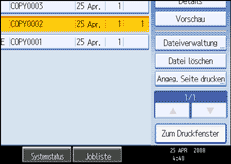
![]() Drücken Sie auf [Ja].
Drücken Sie auf [Ja].
![]()
Sie können alle im Document Server gespeicherten Dokumente unter Alle Dateien im Document Server löschen im Anwenderprogramm löschen. Einzelheiten zur Funktion Alle Dateien im Document Server löschen finden Sie im Handbuch Netzwerk- und Systemeinstellungen.
Mit demWeb Image Monitor können Sie über Ihren PC ein auf dem Document Server gespeichertes Dokument drucken.
Es ist auch möglich, zwei oder mehr Dokumente auszuwählen, und diese zu löschen.
Sie können mit [Dateiname] oder [Anwendername] auf der linken Seite der Anzeige nach dem Zieldokument suchen.
Sie können die Dokumente in Bezug auf Anwendernamen, Dateinamen oder Erstellungsdatum sortieren. Wählen Sie das Element, das zum Sortieren verwendet werden soll.
Wenn Sie das Zieldokument nicht anhand des Dokumentnamens identifizieren konnten, drucken Sie nur die erste Seite des Dokuments, um die Druckergebnisse zu prüfen.
Sie können die Auswahl durch Betätigung der ausgewählten (markierten) Taste rückgängig machen.
Einzelheiten zum Start des Web Image Monitor finden Sie unter "Anzeige gespeicherter Dokumente mittels Web Image Monitor".

